Jak przenieść kontakty z telefonu do telefonu
Autorstwa: Nathan E. Malpass, ostatnia aktualizacja: 9 października 2019 r
Użytkownicy smartfonów, którzy próbowali przełączyć się z jednego telefonu na drugi, powinni wiedzieć, że istnieją łatwe sposoby przenieść kontakty z telefonu na telefon. Niezależnie od tego, czy przenosisz się z Androida na iPhone'a, Androida na Androida, iPhone'a na Androida lub iPhone'a na iPhone'a, znaleźliśmy jedne z najprostszych rozwiązań, aby przygotować Twój telefon w mgnieniu oka.
Jednym z powodów, dla których musisz nauczyć się tych sposobów, jest to, że zapisałeś wiele kontaktów. Przez lata, w których korzystałeś ze swojego starego telefonu, zapisywałeś kontakty ważnych osób, a także ludzi, których kochasz. Kto chciałby usunąć te wspaniałe rzeczy na raz tylko dlatego, że nie mogą przenieść ich na swój telefon?
Więc tutaj omówię niektóre ze sposobów, które możesz zrobić przenieś kontakty na nowe urządzenie. Przejdźmy do tego.
Najprostszy sposób na przeniesienie kontaktów z telefonu na telefon3 Inne sposoby przenoszenia kontaktów z telefonu na telefonWnioski
Najprostszy sposób na przeniesienie kontaktów z telefonu na telefon
Jeśli zdecydujesz się na najprostszy sposób na przeniesienie wszystkich lub tylko wybranych kontaktów z jednego telefonu na inny, przejdź bezpośrednio do FoneDog Phone Transfer. Jest to najnowsze i najłatwiejsze w użyciu oprogramowanie do przenoszenia kontaktów oraz innych rodzajów danych między różnymi urządzeniami. Jest kompatybilny zarówno z urządzeniami z Androidem i iOS, jak również z komputerami MacOS i Windows.
Przeniesienie kontaktów nie musi być trudne. Poza tym oto odpowiednie oprogramowanie, które ułatwia zadanie. FoneDog Phone Transfer może pomóc Ci przełączyć się z jednego telefonu na inny, umożliwiając przeniesienie ważnych danych z istniejącego telefonu na nowy telefon. Jak wspomniano wcześniej, jest to oprogramowanie, które nie tylko przenosi kontakty, ale także inne typy danych, w tym filmy, muzykę, zdjęcia i wiadomości bez żadnych strat.
Oprócz tego jest również wyposażony w darmowy program do tworzenia dzwonków. Dzięki temu możesz utworzyć dzwonek, który odpowiada Twoim preferencjom i udostępnić go wszystkim urządzeniom. Być może spodoba ci się również jego konwerter HEIC, który sprawia, że przesyłanie obrazu między iPhone'em na Androida jest bezproblemowe. Ta integracja działa, umożliwiając konwersję zdjęć HEIC do odpowiednich formatów obrazów, takich jak PNG i JPG.
Oto jak możesz przenieść kontakty za pomocą Przeniesienie telefonu FoneDog:
Krok 1: Uruchom aplikację, a następnie podłącz swoje telefony
Aby rozpocząć przesyłanie kontaktów za pomocą FoneDog Phone Transfer, otwórz oprogramowanie na komputerze, a następnie połącz dwa telefony. Jeśli nie masz jeszcze aplikacji na swoim komputerze, musisz odwiedzić ich oficjalną stronę internetową, aby pobrać bezpłatną lub premium wersję oprogramowania. Po zakończeniu zainstaluj go na komputerze z systemem Windows lub macOS, a następnie podłącz dwa smartfony.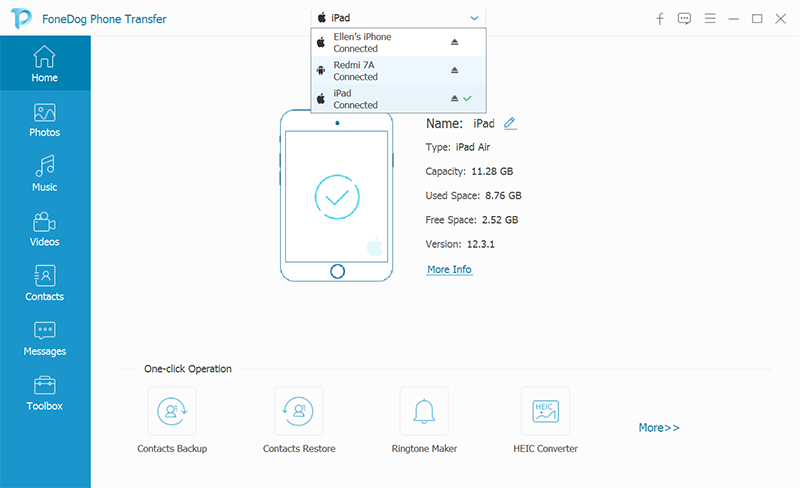
Krok 2: Wybierz kontakty, a następnie wybierz elementy
Następną rzeczą, którą zrobisz po podłączeniu istniejącego telefonu i nowego telefonu do komputera, jest wybranie określonego typu danych. Tym razem musisz wybrać kontakty jako swój typ danych. Wybierz elementy, które chcesz przenieść, które możesz przejrzeć, a także usunąć w razie potrzeby. Ale tutaj chcesz przenieść swoje kontakty na inny telefon, więc nie musisz wybierać tych, których nie potrzebujesz.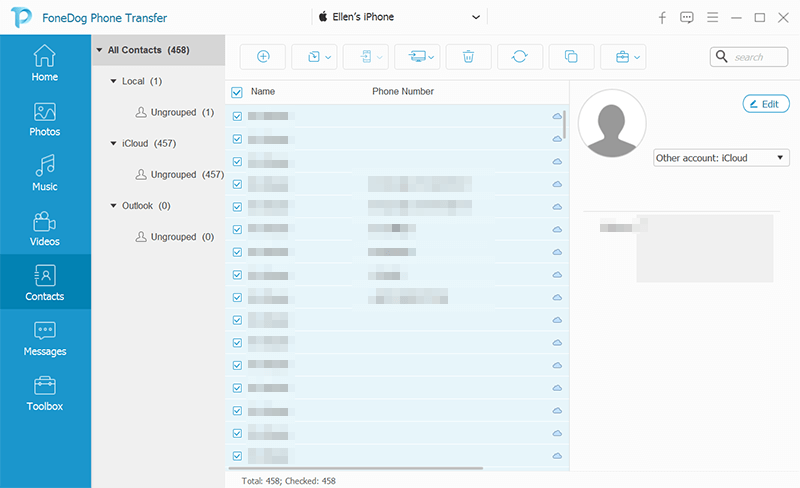
Krok 3: Naciśnij przycisk „Eksportuj na urządzenie”
Zaraz po wybraniu wszystkich kontaktów, które chcesz przenieść, naciśnij przycisk „Eksportuj na urządzenie”. W aplikacji będą dostępne dwie opcje, w tym „Eksport na komputer”, ale spowoduje to przeniesienie tylko kontaktów na używany komputer. Poczekaj na zakończenie procesu, a następnie możesz przejść na nowy telefon.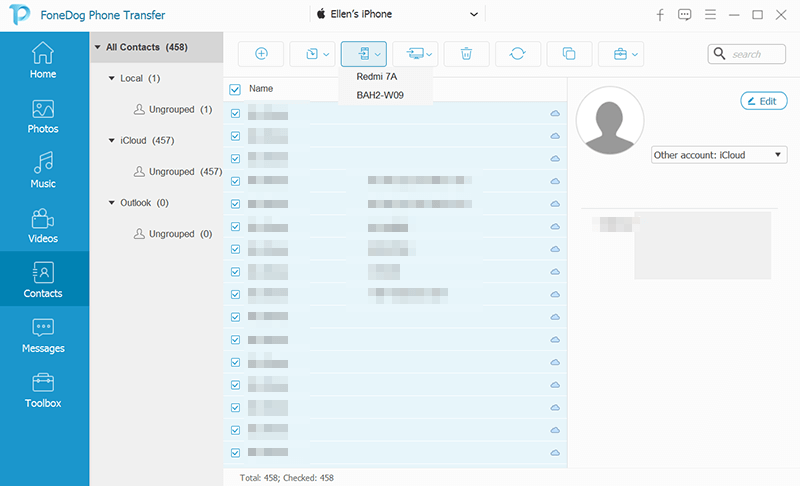
3 Inne sposoby przenoszenia kontaktów z telefonu na telefon
Oprócz FoneDog Phone Transfer istnieje kilka znanych sposobów przenieść kontakty z jednego telefonu do drugiego. Nasza lista obejmuje metodę eksportowania kontaktów za pomocą funkcji udostępniania natywnej aplikacji „Kontakty” telefonu, przesyłania kontaktów przez Bluetooth i przenoszenia kontaktów za pomocą konta Google. Oto pełne informacje o tym, jak z nich korzystać:
1. Eksportuj za pomocą funkcji udostępniania kontaktów
Każdy telefon komórkowy ma zainstalowaną własną aplikację Kontakty, co oznacza, że możesz przenieść kontakty między różnymi telefonami w bardzo łatwy sposób. Aby wyeksportować wszystkie kontakty za pomocą funkcji udostępniania aplikacji, uruchom aplikację „Kontakty” na swoim telefonie. Następnie wybierz „Ustawienia”. W ramach tej opcji możesz znaleźć „Zarządzaj kontaktami”, a następnie pojawi się wiele opcji, w tym Eksport, którego potrzebujesz.
Aby wyeksportować wszystkie kontakty, zaznacz wszystkie elementy na liście, a następnie naciśnij Eksportuj do pliku VCF. Przed zapisaniem zostaniesz poproszony o zmianę nazwy pliku, ale możesz także kliknąć Zapisz bez zmiany nazwy. Przejdź do folderu Pobrane zaraz po zapisaniu, a następnie naciśnij długo plik VCF, aby wyświetlić więcej opcji. Wybierz ikonę „Udostępnij”, tę z trzema połączonymi kropkami. Możesz zapisać plik na swój adres e-mail lub Dysk Google, aby później uzyskać do niego dostęp.
W nowym telefonie pobierz plik VCF z Dysku Google lub wiadomości e-mail, a następnie otwórz go. Po otwarciu zostaniesz zapytany, gdzie zapisać kontakty.
2. Przesyłanie przez Bluetooth
Innym sposobem przesyłania kontaktów z telefonu do telefonu jest użycie Bluetooth. Aby rozpocząć, upewnij się, że oba telefony mają włączony Bluetooth i są w zasięgu dozwolonym przez aplikację. Upewnij się również, że oba telefony są w trybie umożliwiającym wykrycie, aby udostępnianie Bluetooth działało.
Gdy wszystko jest ustawione, otwórz aplikację „Kontakty” na istniejącym telefonie, a następnie wybierz opcję „Więcej”. Poniżej znajduje się opcja „Udostępnij”, którą będziesz musiał wybrać. Wybierz kontakty, które chcesz przenieść z listy, a następnie naciśnij Bluetooth.
Na wypadek, gdy przesyłasz tylko jeden kontakt, wybierz opcję „Plik vCard (VCF)”. Następnie zostaniesz poproszony o wybranie telefonu, który chcesz odebrać plik. Po kliknięciu urządzenia odbierającego poczekaj na zakończenie przesyłania, zanim wyłączysz Bluetooth. Otóż to! Możesz teraz dzwonić do znajomych i rodziny za pomocą nowego telefonu.
3. Przenieś kontakty za pomocą konta Google
Urządzenia z systemem iOS i Android obsługują Google, co oznacza, że możesz używać swojego konta Google do przenoszenia kontaktów z jednego telefonu na drugi. Jeśli po raz pierwszy dowiadujesz się o tym, oto jak to zrobić:
- W istniejącym telefonie uruchom aplikację „Ustawienia”, a następnie wybierz opcję „Konta i synchronizacja”.
- Następnie wpisz swoje konto Gmail lub Google, a następnie zezwól na synchronizację.
- Teraz otwórz aplikację „Ustawienia” w nowym telefonie, a następnie naciśnij Kontakty.
- Wpisz to samo konto Google, którego użyłeś w swoim istniejącym telefonie, a następnie zaloguj się na swoje konto.
- Po pomyślnym zalogowaniu się na konto Google musisz włączyć opcję „Kontakty”. Tak proste!
Możesz teraz uzyskać dostęp do wszystkich kontaktów zapisanych w istniejącym telefonie na nowym telefonie. Konto Google zsynchronizuje wszystkie kontakty w telefonie i będzie je zawsze aktualizować. To nie jest łatwe?
To jedne z najprostszych sposobów na wypróbowanie. Jednym z nich jest wyeksportowanie za pomocą funkcji udostępniania natywnej aplikacji „Kontakty” w istniejącym telefonie, aby można było przenieść plik VCF w nowym telefonie. Innym jest przesyłanie kontaktów przez Bluetooth. W porównaniu z innymi metodami jest to najmniej wygodne, ponieważ dwa telefony muszą znajdować się w dopuszczalnym zakresie, aby skutecznie wysyłać pliki. Poza tym Bluetooth jest nieco bardziej skomplikowany w użyciu niż aplikacje zaprojektowane do udostępniania różnych danych między urządzeniami.
Możesz także spróbować przenieść kontakty do nowego telefonu za pomocą konta Google. Chociaż ta metoda pozwala zsynchronizować wszystkie kontakty zapisane w istniejącym telefonie z nowym telefonem, jest to kłopot dla tych, którzy nie mają dostępu do Internetu i tych, którzy nie chcą udostępniać swoich ważnych danych Google.
Znając je, możesz teraz określić, która aplikacja najlepiej odpowiada Twoim potrzebom. Niezależnie od tego, czy chcesz przenieść kontakty z istniejącego telefonu na inny przy użyciu najłatwiejszego i najbezpieczniejszego sposobu, wszystko jest do rozważenia.
Wnioski
Podsumowując, istnieje wiele sposobów na przeniesienie kontaktów ze starego telefonu na nowy. Jeśli planujesz przejść wcześniej czy później, musisz nauczyć się najprostszego sposobu przenoszenia ważnych kontaktów. Jeśli chcesz wybrać najlepszą opcję, wybierz FoneDog Phone Transfer. Może przesyłać wszelkiego rodzaju dane, w tym kontakty, i robi to w taki sposób, abyś nie poniósł żadnej straty. Możesz także wyświetlić podgląd i usunąć niepotrzebne kontakty podczas przeglądania elementów, które chcesz przenieść.
Aplikacja FoneDog Phone Transfer działa na urządzeniach z Androidem, iOS, Windows i macOS. Ponadto będzie można go używać do przenoszenia kontaktów z dowolnego telefonu na szeroki wybór innych telefonów. Niektóre obsługiwane telefony to Samsung, HTC, Huawei, iPad, Google, iPhone, LG i wiele innych.
Zostaw komentarz
Komentarz
Przeniesienie telefonu
Przesyłaj dane z iPhone'a, Androida, iOS i komputera do dowolnego miejsca bez żadnych strat dzięki FoneDog Phone Transfer. Takich jak zdjęcia, wiadomości, kontakty, muzyka itp.
Darmowe pobieranieGorące artykuły
- Jak szybko i łatwo przesyłać filmy wideo do iPhone'a!
- Przewodnik na temat przenoszenia muzyki z Androida na Androida
- Kompletny przewodnik na temat przesyłania danych iPhone'a w 2020 roku
- Jak przenieść z Androida na iPhone'a w 2020 roku?
- Jak przenieść iTunes na Androida [2020 Zaktualizowano]
- 5 Najlepsze oprogramowanie do przesyłania plików w 2020 roku
- Jak przesyłać pliki z komputera na iPada bez iTunes w 2020 r
- Twój przewodnik na temat tworzenia dzwonków na iPhone'a 6 w 2020 roku
/
CIEKAWYDULL
/
PROSTYTRUDNY
Dziękuję Ci! Oto twoje wybory:
Doskonały
Ocena: 4.7 / 5 (na podstawie 61 oceny)
